Cualquier trabajo con parte de «oficina» supone realizar tareas en las que es necesario buscar y preparar documentos, enviar y recibir correos electrónicos a diario, mantener una agenda ordenada y gestionar las tareas, asistir a reuniones en distintos equipos de coordinación, participar en cursos de formación, etc. Y para alegría de unos y pesadilla de otros, todo este tipo de tareas requieren cada vez más el dominio de la informática, en general de un ordenador personal.
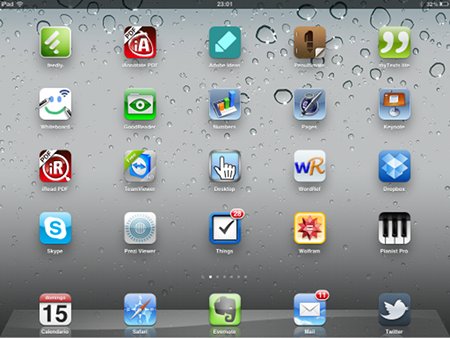
Una herramienta que se ha ido introduciendo poco a poco en la oficina y en las aulas y que puede reemplazar en casos muy concretos al ordenador son las tablets. Pueden hacer la función de ordenador con algunas tareas, pero no en todas, lógicamente. De igual forma que el netbook no sustituye al portátil u ordenador de sobremesa, la tablet no puede hacer todas las funciones de un ordenador portátil o un netbook. No obstante, con los programas adecuados, son una herramienta con muchas posibilidades en momentos determinados del día, sobre todo en reuniones y en el aula. De algunos de estos programas vengo a hablar.
En esta lista resumo algunas cosas que puedo hacer con el iPad en mi trabajo.
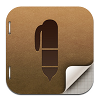 1. Tomar notas, en formato digital o manuscritas. Para gestionar todas tus notas, Evernote es probablemente el mejor sistema de organización de nota y documentos. Todas las notas que escribas con este programa se almacenan directamente en Internet, además de poder sincronizar los datos en otros equipos. Para tomar notas a mano, Penultimate es una opción muy recomendable; permite incluso proyectar mediante VGA, algo que no consiguen hacer todos los programas de notas, presentaciones o dibujo. Otra alternativa a Penultimate para anotaciones en sesiones de lluvia de ideas es Adobe Ideas. Y finalmente, un programa interesante para redactar es MyTexts, que cuenta con una interfaz pensada para escribir sin distracciones.
1. Tomar notas, en formato digital o manuscritas. Para gestionar todas tus notas, Evernote es probablemente el mejor sistema de organización de nota y documentos. Todas las notas que escribas con este programa se almacenan directamente en Internet, además de poder sincronizar los datos en otros equipos. Para tomar notas a mano, Penultimate es una opción muy recomendable; permite incluso proyectar mediante VGA, algo que no consiguen hacer todos los programas de notas, presentaciones o dibujo. Otra alternativa a Penultimate para anotaciones en sesiones de lluvia de ideas es Adobe Ideas. Y finalmente, un programa interesante para redactar es MyTexts, que cuenta con una interfaz pensada para escribir sin distracciones.
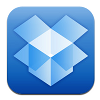 2. Acceder a tus datos almacenados en «la nube». ¿Quién no ha oído hablar de Dropbox a estas alturas? Bien, iPad cuenta con una versión de este popular programa de sincronización de archivos, con una capacidad máxima de 2 GB en su versión gratuita. Podrás acceder a todos los datos almacenados en Dropbox al instante, y luego abrirlos con el programa más adecuado. Ya conté en el blog cómo usar el iPad en el aula, integrando dos herramientas: Keynote, programa de presentaciones, y Dropbox.
2. Acceder a tus datos almacenados en «la nube». ¿Quién no ha oído hablar de Dropbox a estas alturas? Bien, iPad cuenta con una versión de este popular programa de sincronización de archivos, con una capacidad máxima de 2 GB en su versión gratuita. Podrás acceder a todos los datos almacenados en Dropbox al instante, y luego abrirlos con el programa más adecuado. Ya conté en el blog cómo usar el iPad en el aula, integrando dos herramientas: Keynote, programa de presentaciones, y Dropbox.
 3. Audio/Videoconferencia y chat. También puedes comunicarte en tiempo real con tus contactos, bien por mensajería instantánea o por videoconferencia. Aunque no existe de momento aplicación oficial de Skype para iPad, el programa diseñado para iPhone se puede utilizar para hacer videoconferencias. También dispones de programas tipo Messenger como Aim, para discutir en el mismo momento cualquier asunto desde tu tableta.
3. Audio/Videoconferencia y chat. También puedes comunicarte en tiempo real con tus contactos, bien por mensajería instantánea o por videoconferencia. Aunque no existe de momento aplicación oficial de Skype para iPad, el programa diseñado para iPhone se puede utilizar para hacer videoconferencias. También dispones de programas tipo Messenger como Aim, para discutir en el mismo momento cualquier asunto desde tu tableta.
 4. Recibir y enviar correos electrónicos. Desde Mail, el programa que incorpora iPad de serie, podrás recibir y enviar correos electrónicos, pudiendo configurar distintas cuentas. Es en este tipo de tareas donde el iPad se convierte en una herramienta muy práctica; no necesitamos encender el ordenador para contestar unos pocos emails. Podemos hacerlo desde la tablet con toda comodidad.
4. Recibir y enviar correos electrónicos. Desde Mail, el programa que incorpora iPad de serie, podrás recibir y enviar correos electrónicos, pudiendo configurar distintas cuentas. Es en este tipo de tareas donde el iPad se convierte en una herramienta muy práctica; no necesitamos encender el ordenador para contestar unos pocos emails. Podemos hacerlo desde la tablet con toda comodidad.
 5. Navegar por Internet. Con una versión del navegador web Safari podrás acceder cómodamente a todas las páginas de Internet. La experiencia de navegación con la pantalla tácil es excelente: abrir un enlace, ampliar el tamaño del contenido de la página, seleccionar y pegar texto, son acciones que se aprenden al instante sin dificultad.
5. Navegar por Internet. Con una versión del navegador web Safari podrás acceder cómodamente a todas las páginas de Internet. La experiencia de navegación con la pantalla tácil es excelente: abrir un enlace, ampliar el tamaño del contenido de la página, seleccionar y pegar texto, son acciones que se aprenden al instante sin dificultad.
 6. Proyectar presentaciones en clase. Con el programa Keynote podrás crear y proyectar tus presentaciones. Si la presentación ha sido creada con Keynote en Mac (la versión para MacBook o iMac), puedes abrirla y visualizarla manteniendo todos lo efectos de transición de diapositivas y efectos de movimiento. Keynote en iPad resulta especialmente práctico, ya que en apenas unos segundos puedes tener el iPad encendido y la presentación iniciada.
6. Proyectar presentaciones en clase. Con el programa Keynote podrás crear y proyectar tus presentaciones. Si la presentación ha sido creada con Keynote en Mac (la versión para MacBook o iMac), puedes abrirla y visualizarla manteniendo todos lo efectos de transición de diapositivas y efectos de movimiento. Keynote en iPad resulta especialmente práctico, ya que en apenas unos segundos puedes tener el iPad encendido y la presentación iniciada.
 7. Administrar tareas. Existen muchos programas para gestionar tareas, pero no puedo dejar de recomendar Things, Remember The Milk o Wunderlist, todas ellos excelentes aplicaciones para la organización personal. Tanto si utilizas algún método de organización personal como GTD, o si necesitas una sencilla lista de «cosas que hacer», cualquier de las opciones de programas son igualmente buenas.
7. Administrar tareas. Existen muchos programas para gestionar tareas, pero no puedo dejar de recomendar Things, Remember The Milk o Wunderlist, todas ellos excelentes aplicaciones para la organización personal. Tanto si utilizas algún método de organización personal como GTD, o si necesitas una sencilla lista de «cosas que hacer», cualquier de las opciones de programas son igualmente buenas.
 8. Gestionar una agenda. iPad dispone de una versión del programa iCal de Apple para organizar la agenda. Durante una reunión puede aparecer nuevas fechas que anotar y tener a mano la tablet para registrar esos eventos puede ser una buena idea. En apenas unos segundos se puede consultar la agenda en varios formatos (día, mes, año) para insertar o modificar las nuevas citas que vayan surgiendo.
8. Gestionar una agenda. iPad dispone de una versión del programa iCal de Apple para organizar la agenda. Durante una reunión puede aparecer nuevas fechas que anotar y tener a mano la tablet para registrar esos eventos puede ser una buena idea. En apenas unos segundos se puede consultar la agenda en varios formatos (día, mes, año) para insertar o modificar las nuevas citas que vayan surgiendo.
 9. Acceder de forma remota a otros ordenadores. Con programas como TeamViewer o Easy Connect podemos visualizar y controlar de forma remota cualquier equipo informático en nuestra red de ordenadores, por ejemplo en una sala de informática. Un programa al estilo iTalc, pero para nuestro iPad.
9. Acceder de forma remota a otros ordenadores. Con programas como TeamViewer o Easy Connect podemos visualizar y controlar de forma remota cualquier equipo informático en nuestra red de ordenadores, por ejemplo en una sala de informática. Un programa al estilo iTalc, pero para nuestro iPad.
 10. Leer y anotar. No hay día en el que no tengamos un documento que leer. Podemos utilizar iAnnotate no sólo para leer documentos PDF sino que también podemos tomar notas, marcar páginas, subrayar. Para seguir blogs, una buena opción es Feedly, desde el que podemos compartir lo que nos interesa en las redes sociales o exportar los contenidos con Instapaper, que podemos descargar luego en nuestro libro electrónico.
10. Leer y anotar. No hay día en el que no tengamos un documento que leer. Podemos utilizar iAnnotate no sólo para leer documentos PDF sino que también podemos tomar notas, marcar páginas, subrayar. Para seguir blogs, una buena opción es Feedly, desde el que podemos compartir lo que nos interesa en las redes sociales o exportar los contenidos con Instapaper, que podemos descargar luego en nuestro libro electrónico.
 11. Utilizar programas educativos. Cada semana van apareciendo nuevos programas diseñados para uso educativo. Muchos de ellos están en inglés, pero lo importante es el software educativo vaya teniendo su lugar en este tipo de tablets. En este sentido, Wolfram|Alpha está haciendo un trabajo espectacular con algunas de sus aplicaciones, como las Wolfram Course Assistant App, de la que ya hablé hace tiempo. También en el área de música existen varios programas que pueden complementar el aprendizaje de un instrumento. Este es el caso de los programas como Magic Piano, Magic Fiddle o Pianist Pro.
11. Utilizar programas educativos. Cada semana van apareciendo nuevos programas diseñados para uso educativo. Muchos de ellos están en inglés, pero lo importante es el software educativo vaya teniendo su lugar en este tipo de tablets. En este sentido, Wolfram|Alpha está haciendo un trabajo espectacular con algunas de sus aplicaciones, como las Wolfram Course Assistant App, de la que ya hablé hace tiempo. También en el área de música existen varios programas que pueden complementar el aprendizaje de un instrumento. Este es el caso de los programas como Magic Piano, Magic Fiddle o Pianist Pro.
 12. Participar en la web 2.0. Las redes sociales son ya un canal más para el aprendizaje, y así lo han demostrado los blogs y el microblogging, especialmente con Twitter. Si utilizas WordPress en tu blog, también con iPad puedes escribir nuevas entradas y moderar comentarios con una sencilla aplicación diseñada para ello. Y cabe destacar la aplicación oficial de Twitter para participar en el popular servicio de mensajes en 140 caracteres. Mediante diversos paneles podemos navegar por los tweets y perfiles de otros usuarios, ver las respuestas y mensajes que nos han dejado, consultar las listas de usuarios que hayamos definidos, etc.
12. Participar en la web 2.0. Las redes sociales son ya un canal más para el aprendizaje, y así lo han demostrado los blogs y el microblogging, especialmente con Twitter. Si utilizas WordPress en tu blog, también con iPad puedes escribir nuevas entradas y moderar comentarios con una sencilla aplicación diseñada para ello. Y cabe destacar la aplicación oficial de Twitter para participar en el popular servicio de mensajes en 140 caracteres. Mediante diversos paneles podemos navegar por los tweets y perfiles de otros usuarios, ver las respuestas y mensajes que nos han dejado, consultar las listas de usuarios que hayamos definidos, etc.
No sé si esta será la mejor lista de programas para iPad, pero sí el grupo de aplicaciones que utilizo (o que he utilizado) a diario para el trabajo y organización personal. Unos han funcionado mejor que otros y es por ello que he ido probando y cambiando, siempre intentando acertar en la elección de las mejores herramientas.
Ingeniero en Informática y profesor de Programación, Inteligencia Artificial y Robótica en Secundaria. Escribo en Ocho en punto sobre organización personal y tecnología. En Esfera TIC, sobre educación y TIC. Mi web personal es un cajón de sastre, pero en mi boletín, La ventana digital, intento poner orden. En ocasiones, escribo notas al vuelo.
3 Comments
Muchas gracias por estas aplicaciones profesional. Utilizo mucho el ipad en mi empresa para leer documentos ( Good reader ) y tomas notas.
Te consejo Beesy, que no sólo me permite tomar notas, sino también para gestionar mis tareas. Beesy genera automáticamente listas de tareas a partir de sus notas. Puede ver las tareas por persona, proyecto o acción. Además, se genera un informe con un diseño profesional que fácilmente se puede enviar por correo electrónico.
Recomiendo la aplicación a los involucrados en muchas reuniones de negocios.
Saludos,
Carmen
[…] de Datos (II). Esquema con el Modelo Entidad-Relación 3. Reto fotográfico: 30 días, 30 fotos 4. 12 cosas que puedes hacer con un iPad en el trabajo 5. 10 recursos TIC sobre el Titanic 6. Desafíos Matemáticos #3: Los Arqueros 7. 1 asignatura, 1 […]
[…] 12 cosas que puedes hacer con un iPad en el trabajo (2011) […]